
В качестве еще одного учебника из нашей серии «Новичок в Mac?» Мы хотим помочь вам сделать ваш Mac еще более эффектным. Как на WindowsВы можете выбрать великолепный фон и установить аккуратную заставку. И у вас есть множество вариантов для обоих.
Для новичков в Mac, вот как изменить обои и заставку.
Откройте настройки, нажав Apple значок > Системные настройки из строки меню или Системные настройки в вашем доке. Выбрать Рабочий стол и заставка,
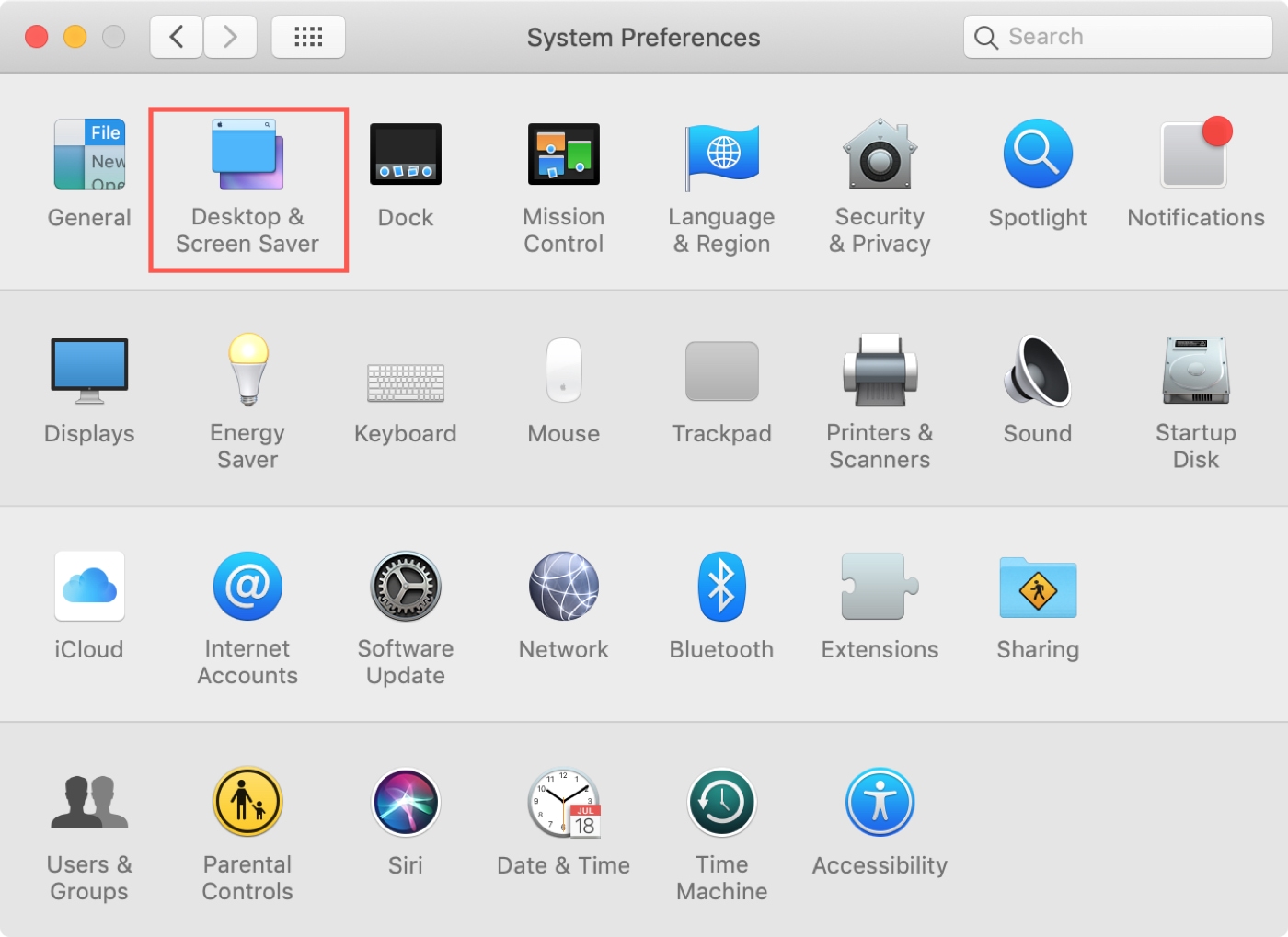
Затем выполните следующие шаги, чтобы изменить обои или заставку.
Изменить обои Mac
Чтобы изменить фон Mac, нажмите рабочий стол кнопка в верхней части Рабочий стол и заставка окно.
Слева вы должны увидеть такие параметры, как Apple, Фотографии и папки. Нажмите стрелку, чтобы развернуть параметр, а затем выберите обои, которые вы хотите использовать.
Если вы выберете Apple > Desktop Pictures, вы увидите, что вы можете использовать Dynamic Desktop. Это отличный способ изменить эффект обоев в течение дня в соответствии с вашим местоположением.
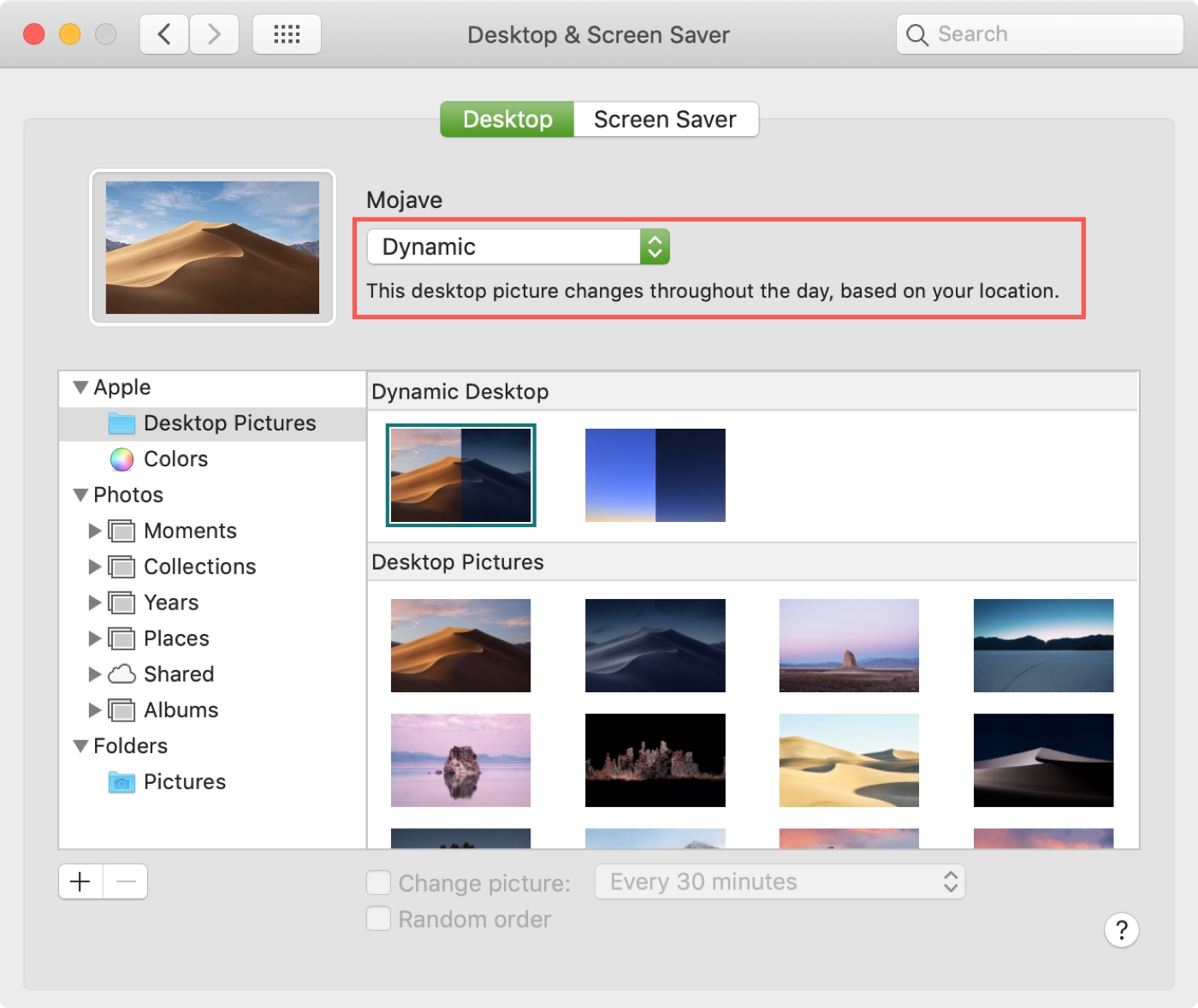
Вы можете предпочесть использовать фотографию для фона, поэтому, если вы развернете «Фотографии», вы сможете выбирать из таких папок, как «Моменты», «Коллекции» и «Альбомы». Это дает вам отличный способ персонализировать ваш Mac.
После того, как вы выбрали обои, вам не нужно застрять только с одним фоном. Например, если вы выбираете вариант из ваших фотографий или Apple Изображения на рабочем столе, вы можете пометить поле внизу, чтобы изменить изображение и выбрать, как часто в раскрывающемся списке.
И ниже этого, вы можете отметить поле, если вы хотите, чтобы порядок изменения изображений был случайным или в порядке их появления.
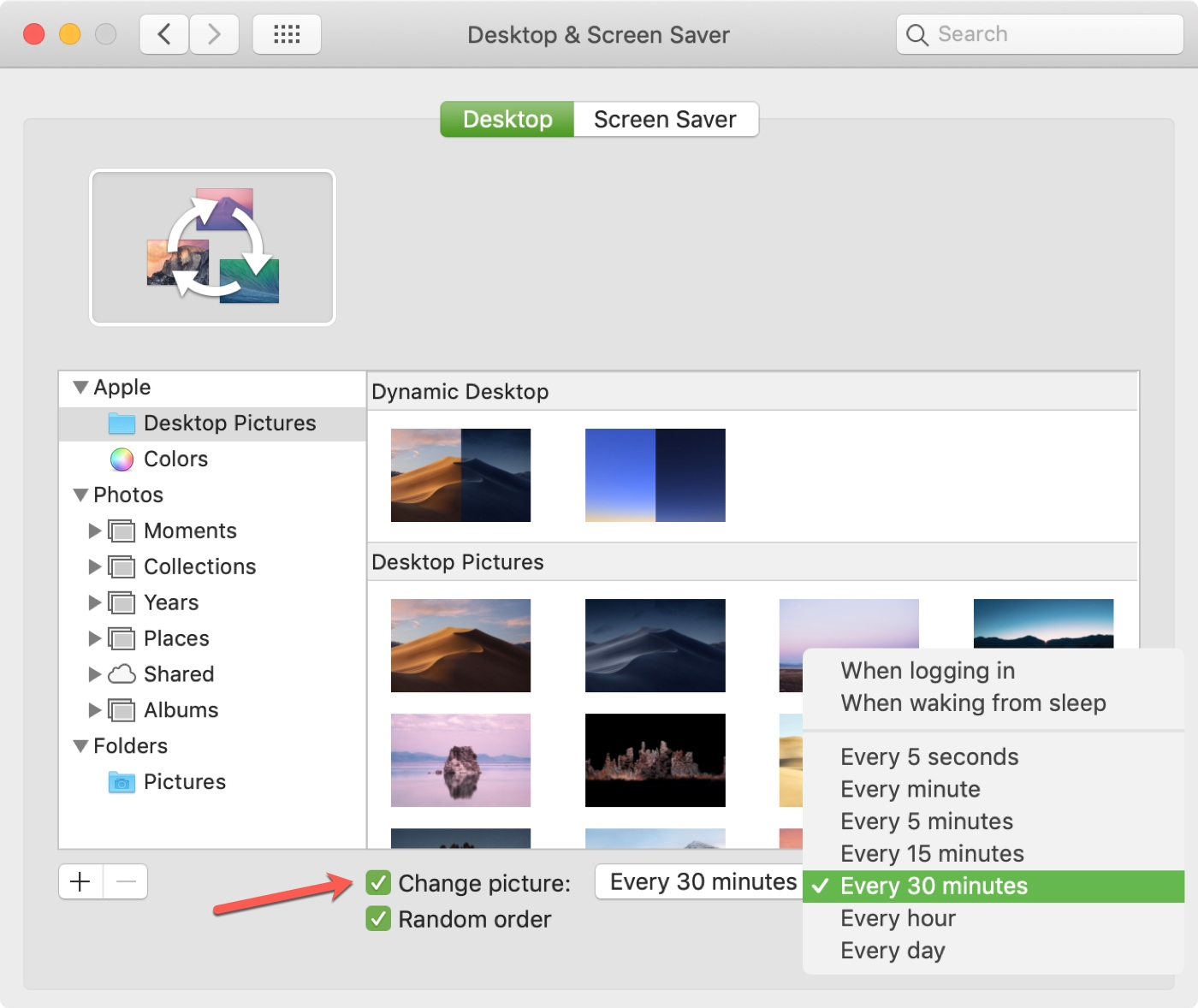
Когда вы закончите, просто закройте окно рабочего стола и заставки или перейдите к изменению заставки.
Изменить заставку Mac
Чтобы изменить заставку Mac, нажмите Заставка кнопка в верхней части Рабочий стол и заставка окно.
В правой части окна выберите Источник из выпадающего списка. Здесь вы также можете использовать свои собственные фотографии, выбрав «Библиотека фотографий», или вы можете выбрать коллекцию по умолчанию, например цветы или пейзажи. Вы увидите предварительный просмотр вашего выбора.
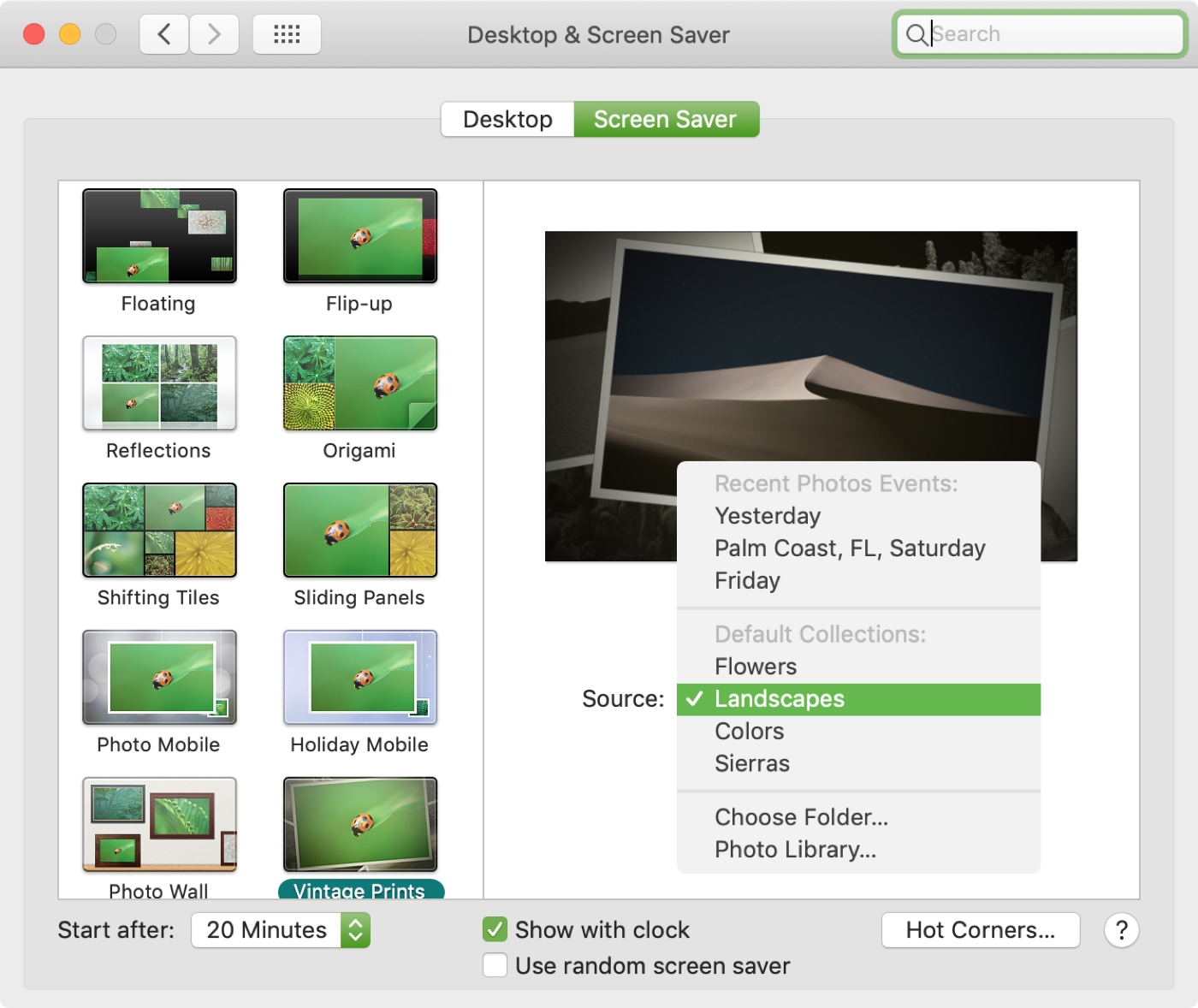
После того, как вы выберите фотографии, которые хотите увидеть, выберите эффект на левой стороне. Это действительно забавные способы отображения изображений для заставки. Например, Origami покажет складывающиеся картинки, а Shifting Tiles будет перемещать картинки внутрь и наружу, по одной за раз. Нажмите на каждый, чтобы увидеть, какой вам нравится больше всего.
Внизу выберите когда заставка должна появитьсяот одной минуты до одного часа, в Начать после выпадающий список.
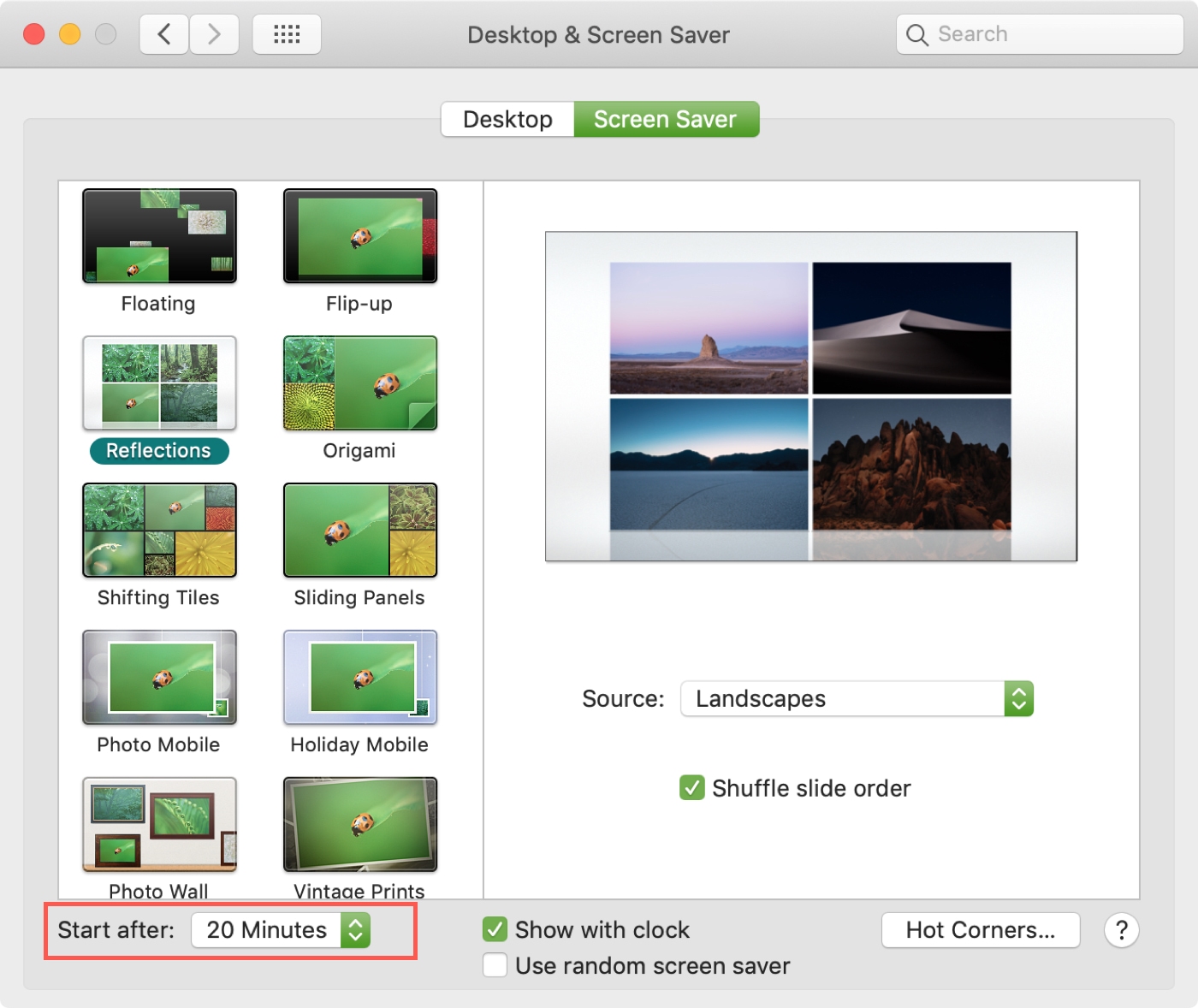
Справа от этого, вы можете отметить поле, чтобы показать заставку с часами, если хотите. И если вы просто не можете решить, какую заставку вы хотите отобразить, вы можете отметить случайную заставку.
По завершении просто закройте окно «Рабочий стол и заставка» или вернитесь и измените обои, как описано выше.
Завершение
Наряду с привыканием к вашему Mac и пониманием различий, если вы переходите с Windowsвы хотите сделать свой Mac своим. Выбирая великолепные обои и устанавливая стильную заставку, вы просто настраиваете свой Mac на свой вкус.
Ищете больше вариантов фона Mac? Обязательно ознакомьтесь с нашим разделом Обои. Джим Грешам собирает несколько потрясающих коллекций обоев в самых разных категориях: от спорта до космоса и до «Звездных войн».

Add comment